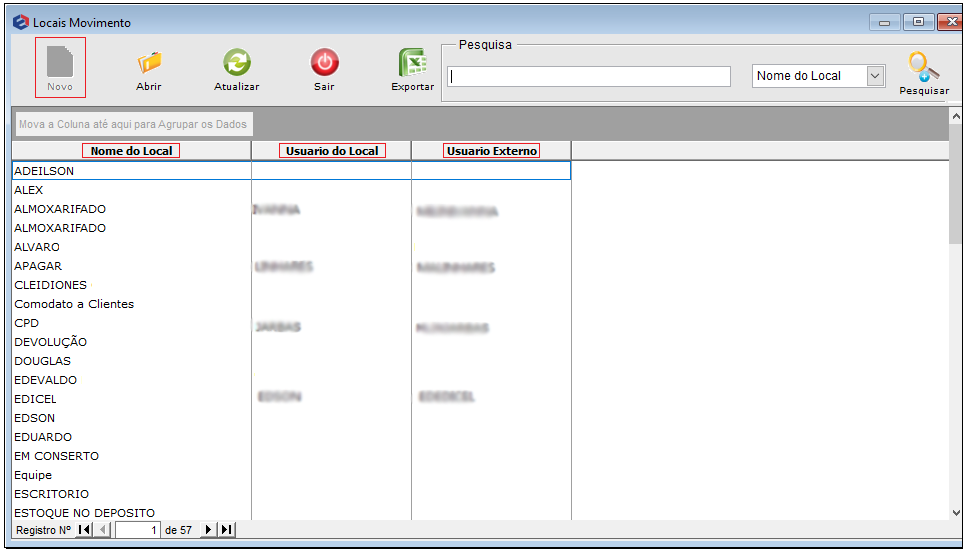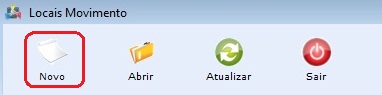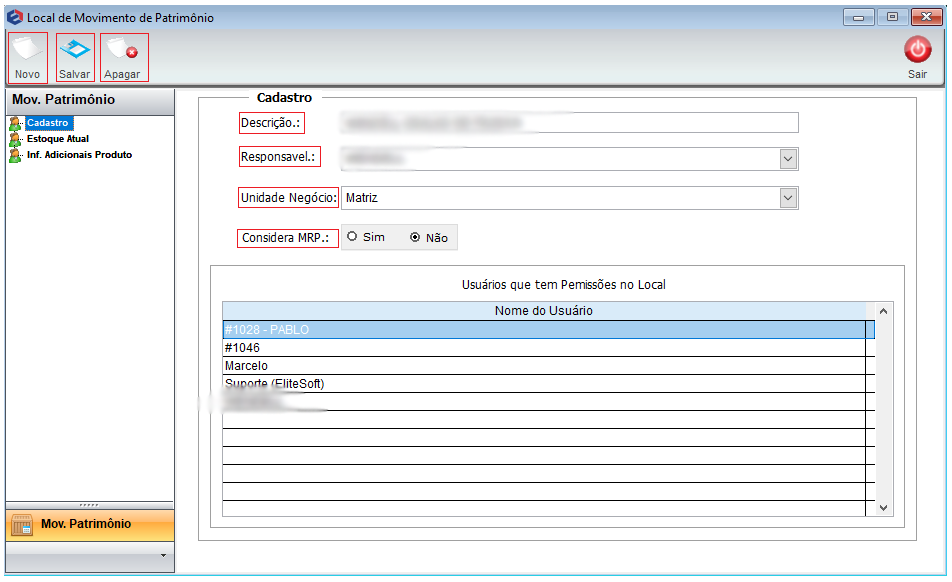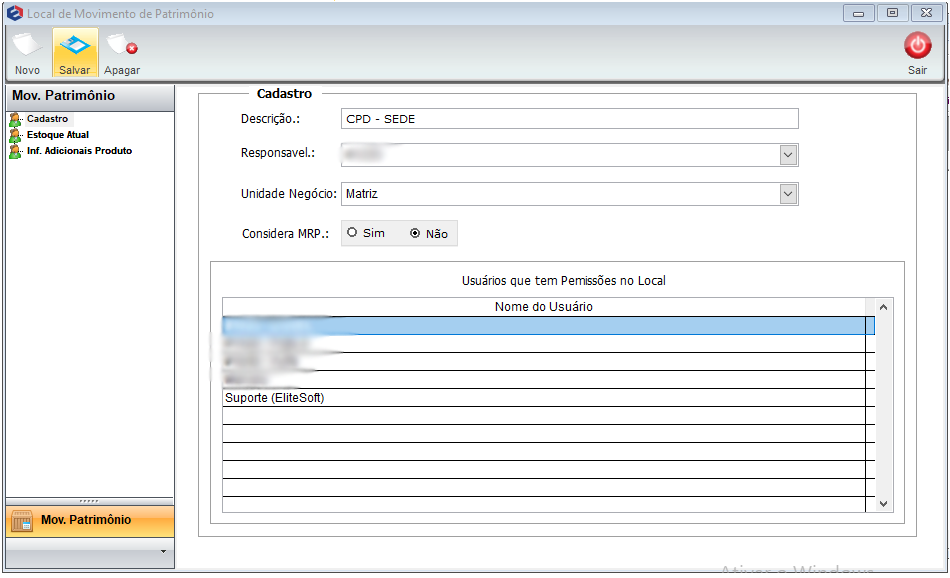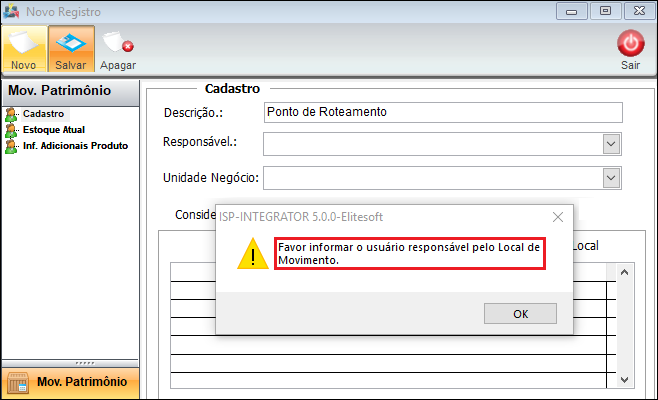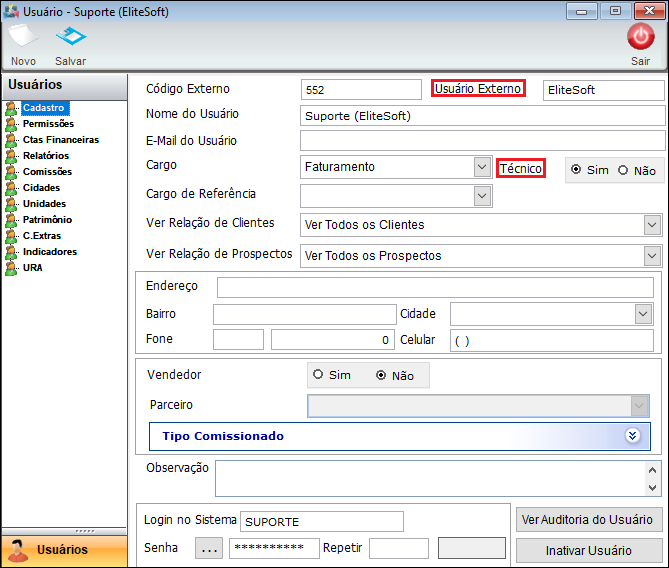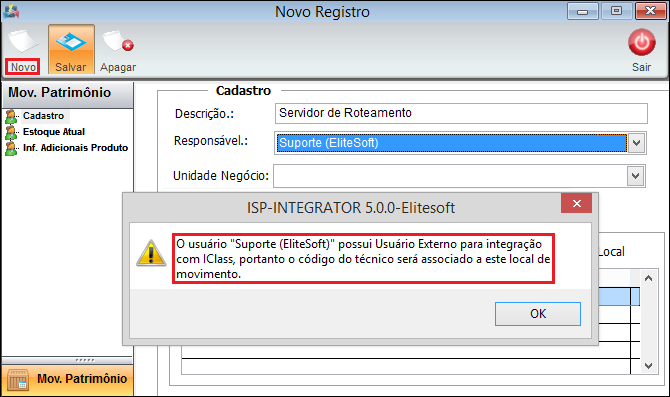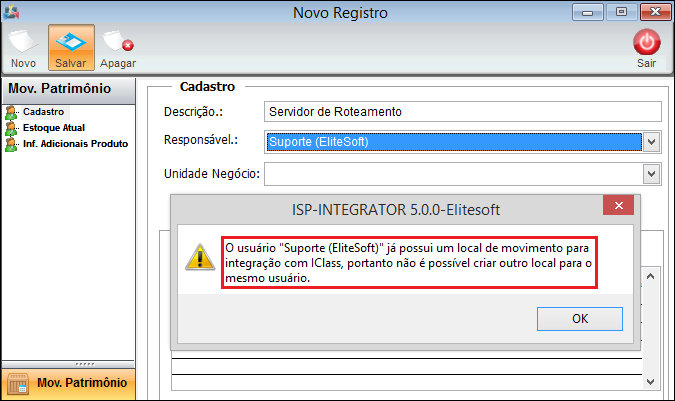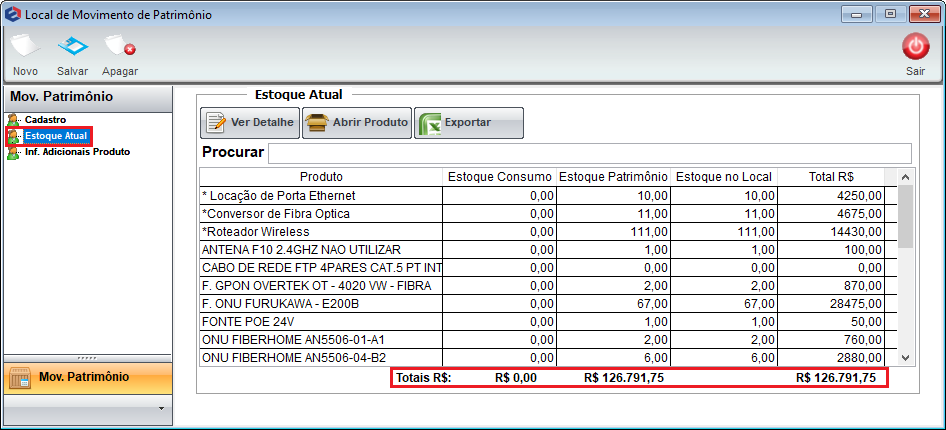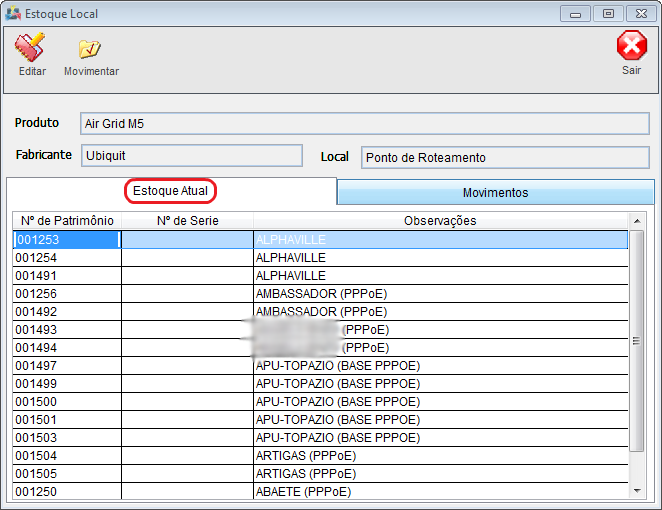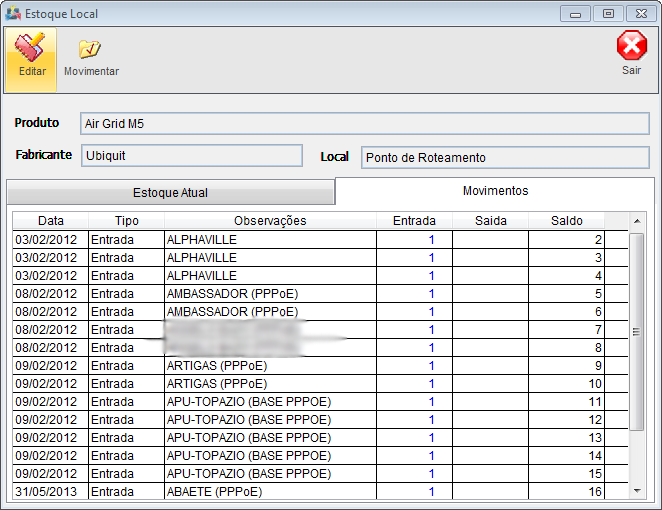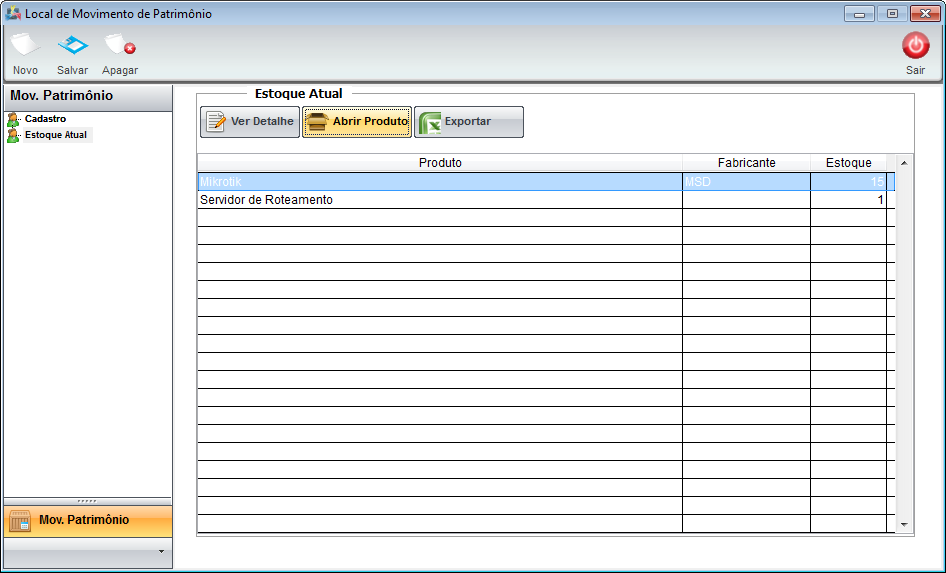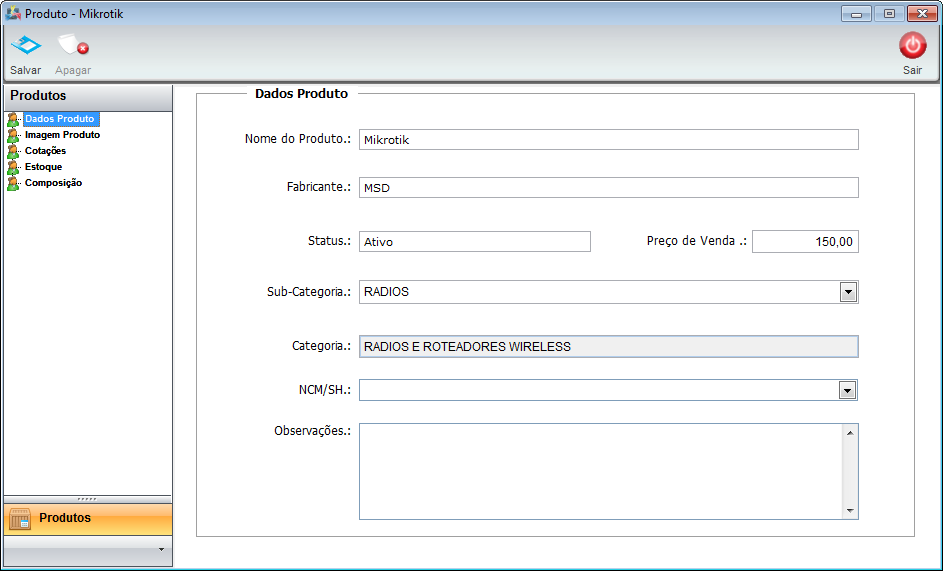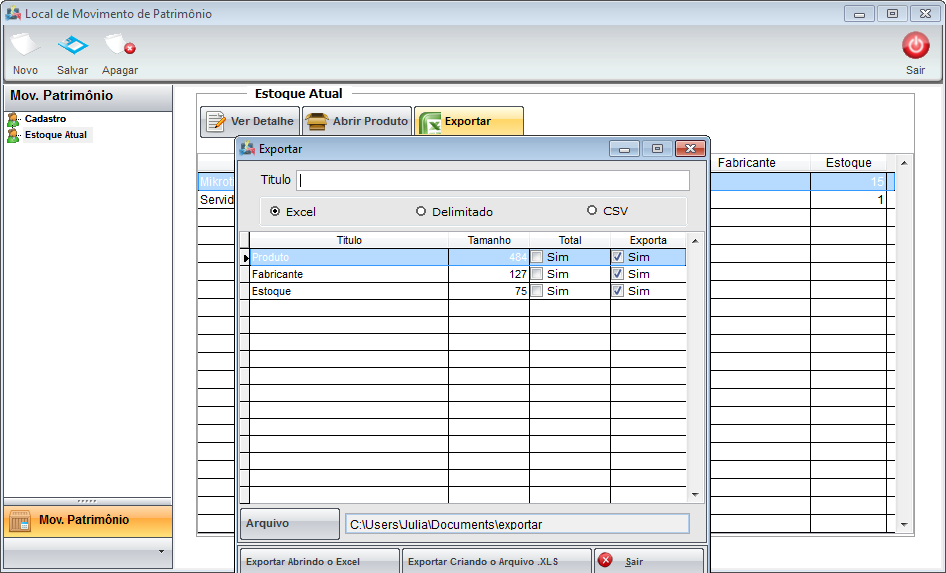Modulo Desktop - Controle Patrimonial - Local Movimento
| Permissão |
| Controle Patrimonial |
| Locais de Movimento |
| |
|
Realizada a inclusão das colunas "Usuário do Local" e "Usuário Externo" na tela "Locais de Movimento" e na tela "Locais de Movimento Patrimônio" o campo "Usuário Responsável" ficou como obrigatório ao alterar o Patrimônio e foi incluído os campos "Unidade de Negócio" e "Considera MRP" para a Integração IClass. Disponibilizada para a versão do Changelog 6.01.00. |
Locais de Movimento
![]() Pode transferir o patrimônio de um local para outro, os lugares são definidos e determinados conforme a regra de negócio do provedor.
Pode transferir o patrimônio de um local para outro, os lugares são definidos e determinados conforme a regra de negócio do provedor.
1) Adicionar um novo local, abrir, atualizar a lista, exportar um arquivo, pesquisar e ordenar os dados em Locais de Movimento.
- Para este procedimento, permissão: Locais de Movimento.
1.1) Caso queira adicionar, selecione a opção "Novo" e exibe a tela Novo Registro.
- Para este procedimento: Patrimônio.
Nesta tela é possível ter a informação de qual usuário está vinculado ao Patrimônio, quando o mesmo é criado no "Cadastro do Usuário".
Usuário Responsável Obrigatório ao Alterar o Patrimônio no Local de Movimento - Integração IClass
1.2) Ao gerar um novo registro de patrimônio em Local de Movimento de Patrimônio exibe a tela para a:
- Descrição: Especificação do produto;
- Responsável: Inserir o encarregado para a movimentação do produto;
- Unidade de Negócio: Vincular uma cidade para este produto;
- Considera MRP: (Material Resource Planning) é a ferramenta para otimização e planejamento dos níveis de estoque.
- Quando não for inserido o Responsável, vai exibir uma mensagem informando que o campo tem que ser preenchido.
Caminho a Seguir: ISP - INTEGRATOR / CONTROLE DE ESTOQUE / LOCAIS DE MOVIMENTO / NOVO REGISTRO / CADASTRO
1.2.1) Se o Responsável for técnico e Usuário Externo para a Integração com o IClass deve sinalizar para o Técnico como sim no cadastro do usuário para continuar o preenchimento da tela de Local de Movimento.
Caminho a Seguir: ISP - INTEGRATOR / PAINEL DE CONFIGURAÇÕES / USUÁRIOS / CADASTRO
1.2.1.1) Ao selecionar o Responsável e salvar, exibe uma nova mensagem informando Usuário Externo para Integração com o IClass, para que ao fazer a configuração apresente selecionado os campos do Técnico e do Usuário Externo, conforme a tela anterior.
Caminho a Seguir: ISP - INTEGRATOR / CONTROLE DE ESTOQUE / LOCAIS DE MOVIMENTO
1.2.1.1.1) Para casos que o usuário tenha o Local de Movimento cadastrado anteriormente, a mensagem informa que não pode ser gerado dois locais para o mesmo usuário.
Caminho a Seguir: ISP - INTEGRATOR / CONTROLE DE ESTOQUE / LOCAIS DE MOVIMENTO
| |
|
A alteração de Valor no Estoque Atual foi disponibilizada para a versão do Changelog 5.02.00. |
Valor no Estoque Atual
1.2.2) Ao abrir o Estoque Atual verifique o campo adicionado Total que exibe quanto o Local de Movimento tem em valores de patrimônio, para conferência.
Caminho a Seguir: ISP - INTEGRATOR / CONTROLE PATRIMONIAL / LOCAIS DE MOVIMENTO / ESTOQUE ATUAL
Ver Detalhe
1.2.2.1) Na tela de Estoque Atual exibe o Nº de Patrimônio, Nº de Série, Observações que permite editar e visualizar o histórico do movimento.
- A partir do momento que é efetuada a compra ou a entrada do produto no sistema, os "Números de Patrimônio" são gerados em "Série" e nesta tela, pode visualizar os patrimônios de determinados produtos.
- O campo "Observações" exibe o nome do "Cliente" ou o nome do "Ponto de Roteamento" onde o patrimônio se encontra. E quando o movimento é realizado pelo Movimento de Patrimônio este campo fica vazio.
- Na tela abaixo o campo "Observações" está exibindo o nome dos pontos de roteamento onde cada patrimônio se encontra.
1.2.2.1.1) Para "Editar" selecionar o "Local" e a opção que exibirá a tela Patrimônio.
1.2.2.2) Estoque na aba Movimentos pode visualizar as entradas e saídas dos patrimônios.
- A entrada e saída é realizada por um único registro de data de movimento. Para que seja possível visualizar os tipos de movimentação (entrada e saída), as movimentações terão que ocorrer em dias diferentes.
Abrir Produto
1.3) Ao clicar no botão "Abrir Produto" exibe a tela de "Produtos" com as opções: Dados Produtos, Imagem Produto, Cotações, Estoque, Composição.
- Para visualizar procedimentos: Produtos.
1.3.1) Pode exportar o registro, se houver necessidade.
Ver Também
| |
|
Esta é uma base de testes fictícia, meramente ilustrativa. |